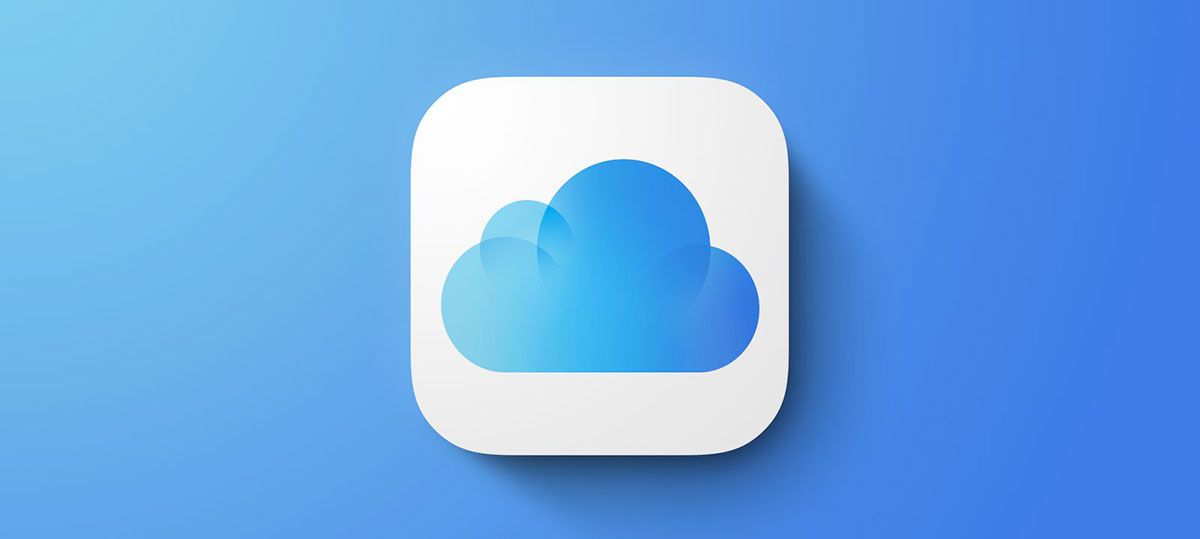
Как создать резервную копию iPhone и iPad
в iCases BlogЭто нуджно дабы восстановить данные в случае замены, потери или кражи вашего устройства.
Создание резервной копии iPhone или iPad должно быть рутиной для большинства пользователей, так как это простая процедура и самый простой способ восстановить данные в случае замены, потери или кражи вашего устройства.
Пользователям iOS доступно два типа резервных копий. Резервные копии iCloud шифруются автоматически и хранятся в облаке, и вы можете создавать и использовать их в любом месте с подключением к Wi-Fi. С другой стороны, резервные копии iTunes создаются и хранятся на вашем Mac или ПК, шифрование не является необязательным, и вы должны подключить устройство к компьютеру, чтобы восстановить его.
Как создать резервную копию iCloud
- Подключите устройство iOS к сети Wi-Fi.
- Запустите приложение "Настройки".
- Нажмите на свое имя в верхнем баннере.
- Далее iCloud.
- Затем Резервное копирование iCloud.
- Переключите переключатель Резервного копирования iCloud в зеленое положение ON.
- Нажмите "Сзадить сейчас" и дождитесь завершения процесса.
После включения переключателя рядом с резервным копированием iCloud ваше устройство будет автоматически выполнять резервное копирование каждый день, если экран устройства разблокирован и оно подключено к источнику питания и сети Wi-Fi. Также убедитесь, что у вас достаточно свободного места в iCloud для резервного копирования. iCloud поставляется с 5 ГБ свободного места, но большинство пользователей быстро это съедят. К счастью, планы начинаются всего с 0,99 долларов за 50 ГБ памяти.
Как создать резервную копию iTunes
Следующие пошаговые инструкции по созданию резервной копии iTunes приведены для iPhone, но также применимы к iPad и iPod touch. Второй набор шагов показывает, как архивировать резервную копию, если это необходимо.
- Подключите устройство iOS к Mac или ПК с помощью кабеля Lightning-USB.
- Откройте iTunes.
- Нажмите на значок устройства в верхнем левом меню.
- В разделе "Резервное копирование" нажмите "Этот компьютер".
- Учтите флажок Зашифровать резервную копию iPhone, если вы хотите создать резервную копию своих учетных данных и любых данных о здоровье и HomeKit.
- Нажмите "Создать резервную копию" и дождитесь завершения процесса резервного копирования. Это займет около пяти минут, в зависимости от того, что установлено на вашем iPhone.
Архивировать резервную копию
Архивная резервная копия iTunes сохраняет текущее состояние вашего устройства iOS и предотвращает его случайную перезапись последующими резервными копиями. Создание архивной резервной копии полезно, если, например, вы хотите установить общедоступную бета-версию iOS, так как если что-то пойдет не так с бета-версией, вы можете использовать ее для восстановления вашего устройства до предыдущей версии операционной системы. Следующие шаги показывают, как архивировать резервную копию iTunes, созданную с помощью предыдущих шагов.
- Нажмите iTunes -> Настройки... в строке меню macOS.
- Перейдите на вкладку "Устройства".
- Щелкните правой кнопкой мыши (или щелкните, удерживая нажатой клавишу Ctrl), новую резервную копию и выберите «Архив» в контекстном раскрывающемся меню.
Резервное копирование должно выполняться на регулярной основе. Если вы используете iCloud, это будет сделано автоматически, но если вы используете iTunes, обязательно запускайте резервное копирование каждую неделю или две, чтобы не потерять важные данные.










